Méthodes 3 sur la façon de supprimer le courrier électronique iCloud
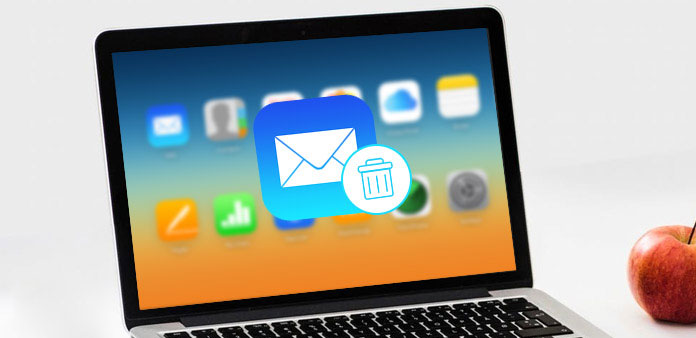
Lorsque vous recevez un nouvel iPhone, iPad ou iMac, vous devez enregistrer un identifiant Apple pour accéder aux fonctionnalités complètes de iDevice. L'identifiant Apple se traduit automatiquement par une adresse e-mail iCloud. Si vous n'êtes pas familiarisé avec le courrier électronique iCloud, vous devez être confondu avec les fonctionnalités du courrier électronique iCloud, telles que "Alias". Consultez simplement quelques méthodes simples pour supprimer le courrier électronique iCloud de l'article.
Partie 1: Comment supprimer l'adresse électronique iCloud sur iPhone
Vous ne pouvez pas simplement supprimer un compte de messagerie iCloud du serveur Apple simplement, car Apple ne fournit pas cette fonctionnalité. Cependant, vous pouvez supprimer les identifiants Apple associés à un courrier électronique iCloud en procédant comme suit. Avant cela, vous feriez mieux de sauvegarder le contenu de votre iPhone.
Étape 1: Allez dans "Paramètres" et trouvez "iCloud". Et puis appuyez sur l'option "iCloud". Lorsque vous êtes invité à entrer un mot de passe, entrez un nombre aléatoire quelconque. Et puis appuyez sur "Terminé".
Étape 2: Si vous entrez un nom d'utilisateur et un mot de passe incorrects, iCloud rejettera les informations. Cliquez sur "OK" puis sur "Annuler" pour revenir à la page principale d'iCloud. Après cela, appuyez à nouveau sur Compte, mais cette fois supprimez la description, puis appuyez sur "Terminé".
Étape 3: Et puis vous pouvez accéder à la page principale d'iCloud sans avoir à entrer votre mot de passe. Vous pouvez trouver que la fonction "Trouver mon téléphone" a été désactivée automatiquement. Ensuite, faites défiler et appuyez sur "Supprimer". Confirmez l'option de suppression du compte de messagerie iCloud que vous pouvez effectuer en appuyant à nouveau sur "Supprimer".
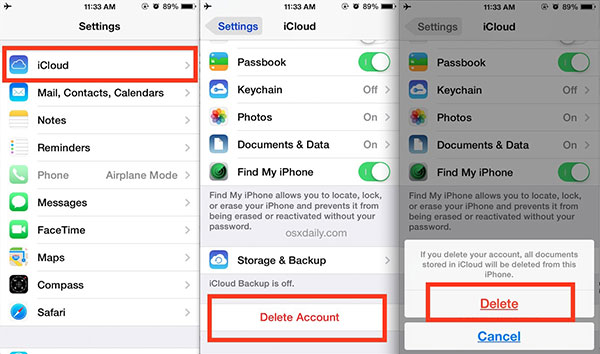
Partie 2: Comment supprimer plusieurs e-mails iCloud
Si vous avez utilisé le courrier électronique iCloud depuis un certain temps, vous devriez remarquer que iCloud a beaucoup évolué depuis que la première version des serveurs iCloud est sortie avec l'option mail. Cependant, rien ne vous a montré comment supprimer plusieurs messages iCloud du serveur sur le système. Si vous avez aussi le problème, voici la solution pour vous. Pour supprimer définitivement les e-mails iCloud dans votre iCloud rapidement, assurez-vous de suivre la bonne étape ci-dessous.
Étape 1: Ouvrez un navigateur et entrez l'URL "iCloud.com", entrez votre compte et votre mot de passe, puis cliquez sur le bouton courrier.
Étape 2: Cliquez sur Index à gauche, choisissez les e-mails iCloud que vous souhaitez supprimer, puis cliquez sur l'icône de la corbeille en haut.
Si vous essayez de sélectionner un trop grand nombre de fois, vous aurez l’expérience pour voir combien vous pouvez choisir de supprimer à la fois. Répétez cette opération pour chacun de vos dossiers de messagerie, à l'exception de la corbeille. Lorsque vous avez terminé, cliquez sur l'icône des actions (icône de la corbeille) en haut à droite et sélectionnez Vider la corbeille pour supprimer les e-mails que vous avez choisis.
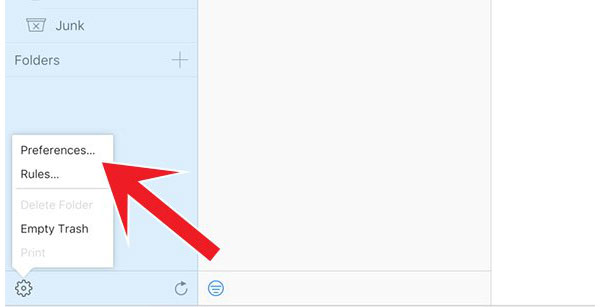
Partie 3: Comment modifier ou supprimer les alias de messagerie iCloud
Un alias d’e-mail n’est pas une adresse e-mail, mais une adresse e-mail originale au destinataire. Au début, vous ne voulez pas donner votre adresse e-mail privée à tout le monde. Cependant, si vous recevez trop d’e-mails à partir d’une liste de diffusion, vous devez modifier ou supprimer l’alias d’e-mails iCloud, comme indiqué ci-dessous.
Étape 1: Dans le courrier iCloud, ouvrez les paramètres en cliquant sur l'icône d'engrenage dans la barre latérale et sélectionnez "préférences". Puis sélectionnez les comptes.
Étape 2: Cliquez sur "Désactiver l'alias" et confirmez avec "Terminé" en bas. Si un alias est désactivé, tous les e-mails envoyés à celui-ci seront renvoyés à l'expéditeur. Vous pouvez activer l'alias désactivé à tout moment. La quantité d'alias est toujours la même.
Étape 3: Vous pouvez également cliquer sur "Supprimer" pour supprimer un alias de messagerie iCloud. Cela ne pourra plus utiliser cet alias. Donc, il ne peut pas être réactivé. La quantité d'alias sera réduite.
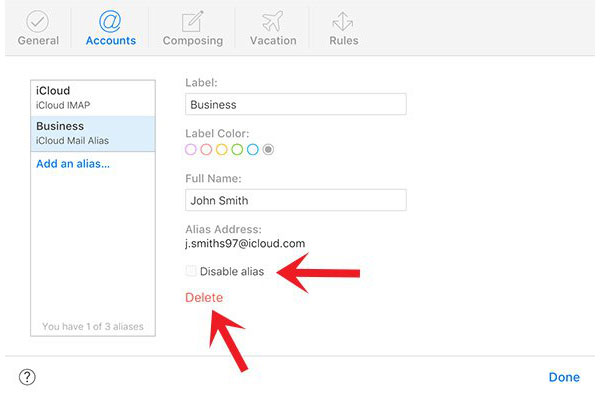
Conclusion
Lorsque vous sauvegardez un courrier électronique sur iCloud, vous devez également connaître la méthode de suppression du courrier électronique iCloud. L'article explique les méthodes 4 pour se débarrasser du courrier électronique. Vous pouvez trouver la solution pour supprimer le compte de messagerie iCloud, les courriers électroniques multiples ainsi que les alias de courrier électronique. De plus, l'article présente également une excellente solution Tipard iPhone Eraser pour se débarrasser de tous les emails sans aucune piste. Si vous avez des questions sur le sujet, vous pouvez partager plus de détails dans les commentaires.







